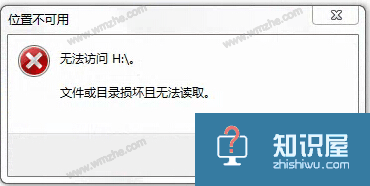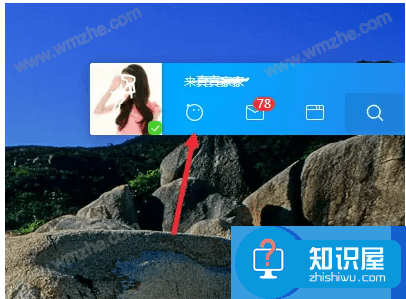钉钉怎么创建任务 钉钉创建任务方法
发布时间:2016-05-30 15:15:31作者:知识屋
钉钉怎么创建任务?钉钉创建任务方法。团队经常可能由于外出等原因不在公司等,那么可以在钉钉内发布任务。这样在哪里有能收到任务提醒。接下来小编就教大家钉钉怎么创建任务?钉钉创建任务方法。

相关教程:钉钉怎么设置部门?
1)打开钉钉进入应用后点击下方导航栏中【工作】,接着点击【新任务】。(如下图)
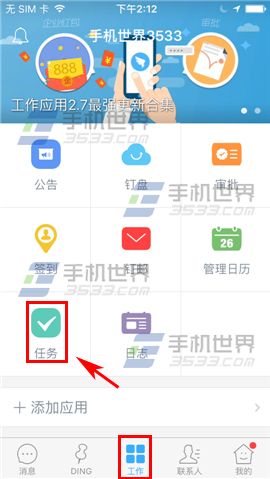
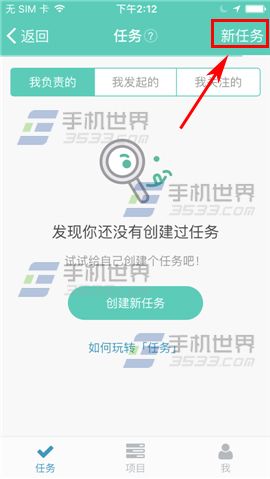
2)编辑任务内容后点击右上角【保存】即可。(如下图)
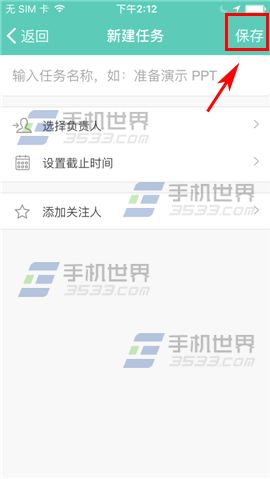
(免责声明:文章内容如涉及作品内容、版权和其它问题,请及时与我们联系,我们将在第一时间删除内容,文章内容仅供参考)
相关知识
软件推荐
更多 >-
1
 一寸照片的尺寸是多少像素?一寸照片规格排版教程
一寸照片的尺寸是多少像素?一寸照片规格排版教程2016-05-30
-
2
新浪秒拍视频怎么下载?秒拍视频下载的方法教程
-
3
监控怎么安装?网络监控摄像头安装图文教程
-
4
电脑待机时间怎么设置 电脑没多久就进入待机状态
-
5
农行网银K宝密码忘了怎么办?农行网银K宝密码忘了的解决方法
-
6
手机淘宝怎么修改评价 手机淘宝修改评价方法
-
7
支付宝钱包、微信和手机QQ红包怎么用?为手机充话费、淘宝购物、买电影票
-
8
不认识的字怎么查,教你怎样查不认识的字
-
9
如何用QQ音乐下载歌到内存卡里面
-
10
2015年度哪款浏览器好用? 2015年上半年浏览器评测排行榜!